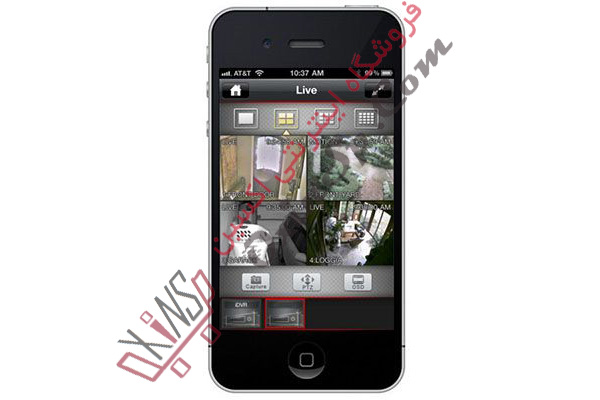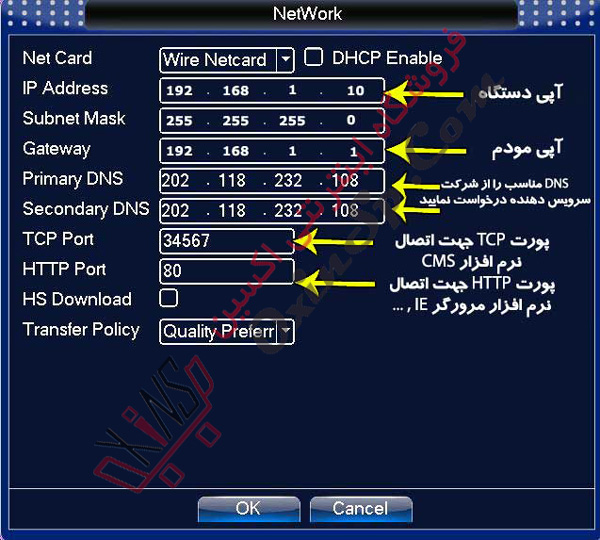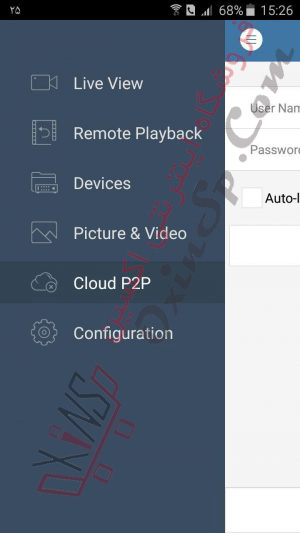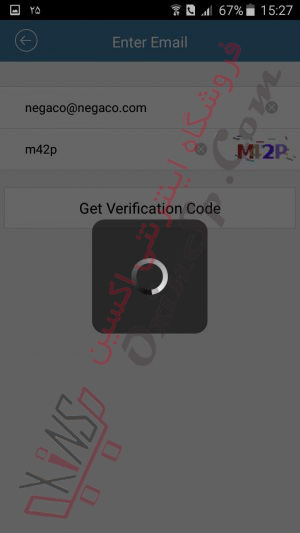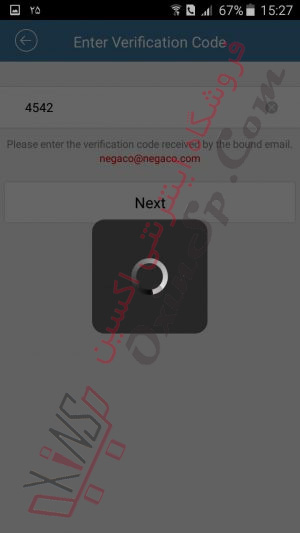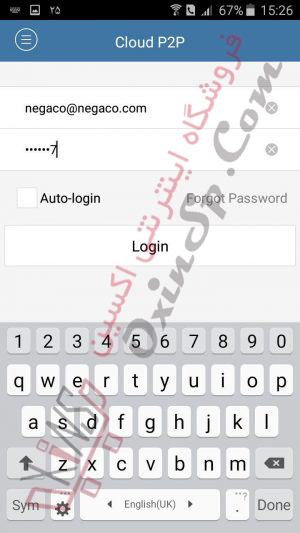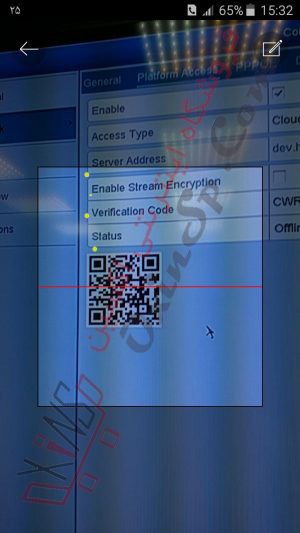انتقال تصویر P2P در dvr رستر
در این مقاله از سری آموزش های دوربین مدار بسته قصد داریم برای شما در مورد انتقال تصویر P2P در dvr رستر توضیح دهیم DVR های رستر اقدام به ساخت این آموزش برای کاربران سایت و کاربران دی وی ار های رستر نمودیم.
تنظیمات دستگاه DVR یا NVR – انتقال تصویر P2P در dvr رستر
ابتدا منوی Configuration دستگاه DVR را انتخاب کرده و وارد تنظیمات Network میشویم.
سپس تیک تنظیمات DHCP را برداشته و IP دستگاه ، سابنت ماسک (Subnet mask) ، دروازه عبورپیش فرض (Default Gateway) ،, را به صورت دستی تنظیم کرده سپس dns اول یا (Preferred DNS server) بر روی (۴٫۲٫۲٫۴) و dns دوم یا Alternate DNS server را بر روی (۸٫۸٫۸٫۸) تنظیم کنید.
پس از آن وارد قسمت Platform access میشویم و تیک p2p enable را میزنیم.
در این مرحله تنظیمات دستگاه تمام شده و در مرحله بعد وارد تنظیمات موبایل یا تبلت میشویم.
تنظیمات موبایل raster – انتقال تصویر P2P در dvr رستر
واردسایت www.negaco.com شده و در قسمت پشتیبانی، مرکز دانلود تب موبایل را انتخاب و نرم افزار RCMS PRO HD v3.4.2 برای اندروید dvr و nvr رستر و برای Apple و آیفون از طریق جستجو در آیتونز و یا این لینک دانلود کرده و روی گوشی نصب میکنیم.
برنامه را باز کرده و در قسمت Cloud P2P وارد قسمت Register شده و برای ساخت نام کاربری از روش زیر استفاده می نماییم.
ابتدا ایمیل خود را در قسمت مربوطه وارد کرده و پس از وارد کردن Verification code دکمه Get verification code را میزنیم.
در صفحه بعد کد ارسالی به ایمیل را در قسمت مربوطه وارد کرده و پس از تایید، یک نام کاربری به دلخواه وارد کرده و سپس برای انتخاب پسورد، از ترکیب حرف و عدد با حداقل ۸ کاراکتر استفاده می نماییم.
این مرحله با زدن تایید و ساخت نام کاربری به پایان میرسد و از برنامه خارج میشویم.
در نرم افزار RCMS Pro منوی Cloud P2P را انتخاب و از طریق نام کاربری ساخته شده در مرحله قبل Login شده و گزینه + را انتخاب میکنیم.
بعد از آن کد QR دستگاه را از قسمت P2P دستگاه DVRاسکن مینماییم و بعد از اسکن کد QR ، نام دستگاه به قسمت Live View اضافه شده و میتوان تصاویر دوربینها را مشاهده کرد.